Windows Server 2012 R2’de Active Directory Veritabanı ve Log Dosyalarının Farklı Bir Dizine Taşınması
Bu makalemde Active Directory Veritabanı ve loglarının farklı bir dizine taşınması
işlemini anlatacağım. Active Directory veritabanı ve logları varsayılan olarak “C:\Windows\System32\NTDS”
dizini altında yer almaktadır. Windows Server Domain Controller kurulumu aşamasında
bu path’i değiştirme olanağına sahibiz. Ancak varsayılan değerlerde değişiklik yapılması
pek önerilmez.
Taşıma işlemini gerçekleştirmeden önce, Active Directory hizmetinin bel kemiği olan
“NTDS” servisini
durdurmamız gerekmektedir. Bunun için CMD satırına gelip “net stop ntds” komutu
çalıştırılır. Bu komutu çalıştırdıktan sonra, 4 tane ilişkili servisin durdurulacağı
bilgisi geliyor. Bu uyarı alanında “Y” ile onaylayıp devam edilir.
Not: Active Directory Veritabanı ve loglarının farklı bir dizine taşınması işlemi
gerçekleştirmeden
önce mutlaka System State yedeğinizi almayı unutmayın. Olası bir Active Directory
crash durumunda bu, Active Directory’yi kurtarmanıza olanak sağlayacaktır.
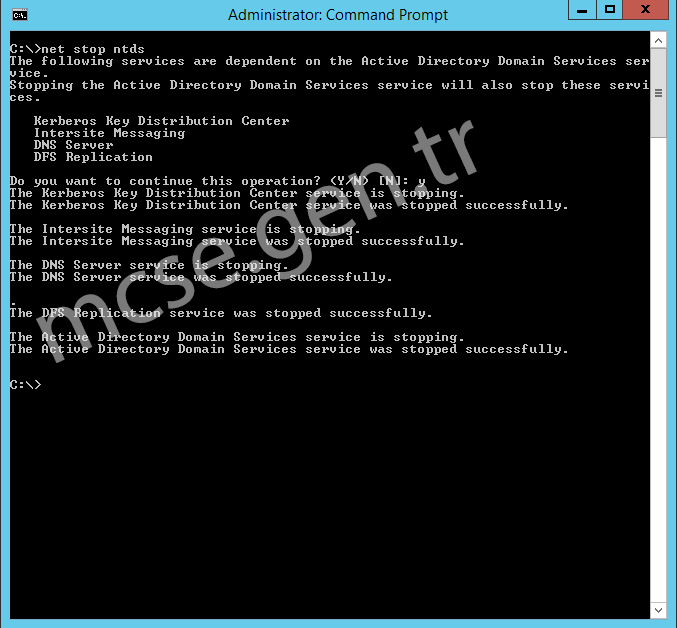
Bir sonraki çalıştıracağım komut ise NTDSUTIL komutudur. NTDSUTIL komutunu çalıştırdıktan
sonra
“Activate instance ntds” komutunu çalıştırılır. Bu komuta “File maintenance” ile
devam edilir.
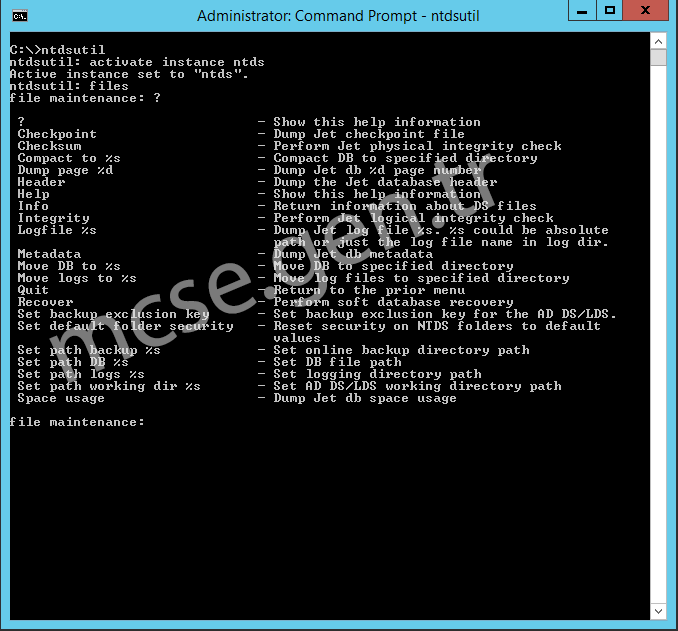
Veritabanının o anki durumunu sorgulamak için “info” komutu kullanılır.
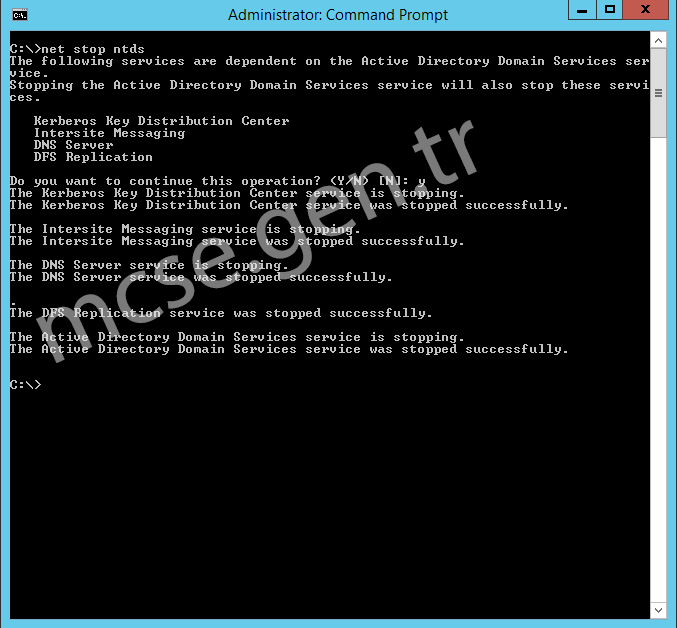
Bu bilgiyi elde ettikten sonra artık veritabanı ve loglarını taşıma işlemine başlayabiliriz.
“Move
db to C:\ADDB” komutunu çalıştırıyorum. Görüldüğü gibi Active Directory veritabanı
yeri değişti.
NOT: C:\ dizinindeki “ADDB“, dizinde benim belirttiğim bir klasördür.
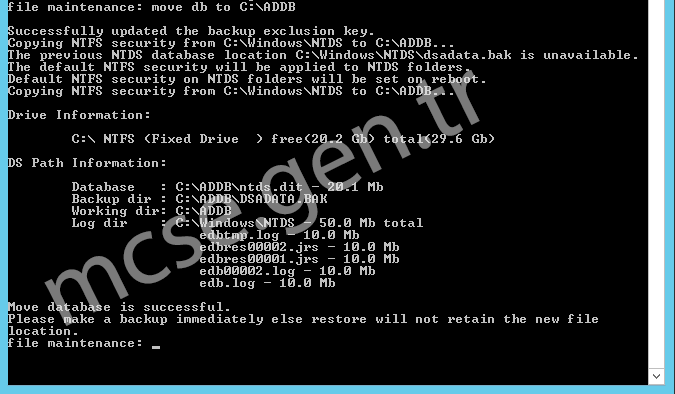
Şimdi ise “Move logs to C:\ADLOG” komutu ile logların yerini değiştiriyorum.
NOT: C:\ dizinindeki “ADLOG“, dizinde benim belirttiğim bir klasördür.
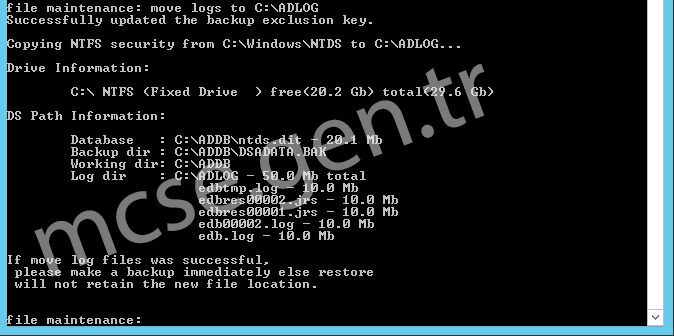
Logları ve veritabanını taşıma işlemimiz tamamlandı. Son durumu kontrol etmek için
“info” komutunu
kullanılır. İşlemlerimiz istediğimiz gibi tamamlandı. Artık NTDSUTIL yönetim aracından
çıkabiliriz.
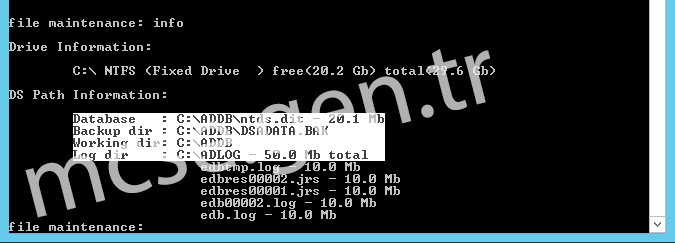
Yönetim aracından çıktıktan sonra unutmamamız gereken bir işe daha var. “net stop
ntds” ile durdurduğumuz
Active Directory servisleri, “net start ntds” komutu ile mutlaka tekrar çalıştırılmalıdır.

Active Directory yönetim araçlarını açtığınızda çalıştığını göreceksiniz.
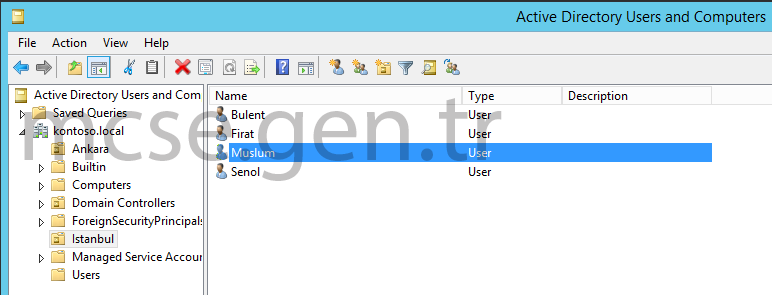
Görüldüğü gibi, Database ve Loglar, daha önceden oluşturmuş olduğum ADDB ve ADLOG klasörlerine başarıyla taşınmıştır.










